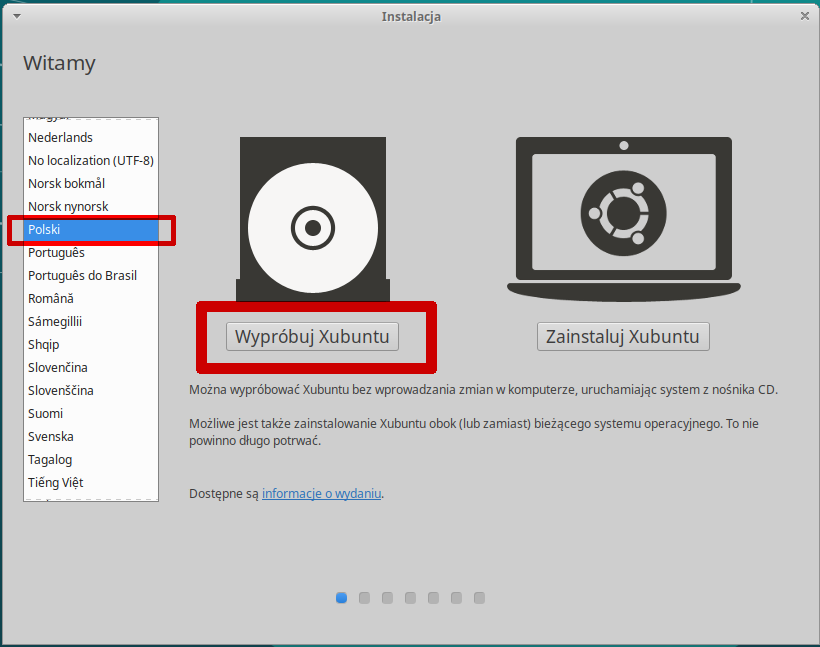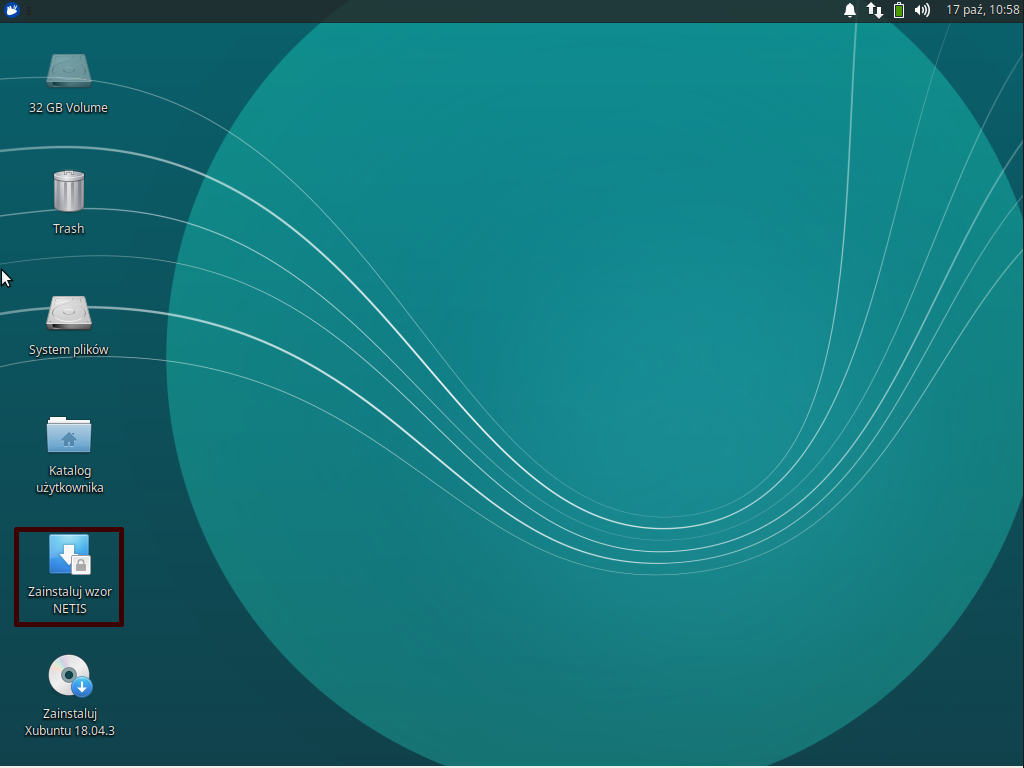Automatyczna instalacja wzorca: Różnice pomiędzy wersjami
Wygląd
Nie podano opisu zmian |
m zmiana restartu live cd |
||
| Linia 38: | Linia 38: | ||
'''6. Instalacja pyta też o wybór czy instalować system z uefi''' | '''6. Instalacja pyta też o wybór czy instalować system z uefi''' | ||
*'''Czy instalować uefi''' | *'''Czy instalować uefi''' | ||
[[Plik:Uefi.png|duży]] | [[Plik:Uefi.png|duży]] | ||
| Linia 45: | Linia 47: | ||
'''7. | '''7. Aby zrestartować trzeba wpisać "t" i wcisnąć enter''' | ||
[[Plik:Live 5.png|lewo|mały|508x508px]] | |||
[[Plik:Live | <br /> | ||
Wersja z 13:08, 14 gru 2020
1. Pobieramy Live CD z poniższego adresu:
Kliknij_i_pobierz
Jeżeli nie zadziała, skopiuj link do przeglądarki.
https://pomoc.netis.pl/files/xubuntu-18.04.5-HM-HWE-desktop-amd64.iso
2. Nagrywamy na płytę DVD lub przygotowujemy bootowalnego pendrive.
3. Po uruchomieniu live CD wybieramy standardowo język PL oraz wypróbuj Xubuntu ( zaznaczone ramki )
4. Uruchomi się nam klasyczny Live CD – aby automatycznie zainstalować wzór systemu NETIS wybieramy opcję zaznaczoną ramką
5. Po uruchomieniu ikony dwuklikiem, otworzy się nam konsola jak poniżej:
- UWAGA!!! zostanie automatycznie wykasowana cała tablica partycji. Dane zostaną bezpowrotnie utracone.
- Możliwy czas anulacji polecenia to 10s.
- Wzór systemu zostanie automatycznie pobrany oraz rozpakowany.
- Proszę czytać uważnie wyświetlane komunikaty.
- Do wyboru są dwa systemy 18/20
18 - xubuntu_wzor_czysty_18.04.tar.gz 20 - xubuntu_wzor_czysty_20.04.tar.gz
6. Instalacja pyta też o wybór czy instalować system z uefi
- Czy instalować uefi
t - instalacja z uefi n - instalacja bez uefi
7. Aby zrestartować trzeba wpisać "t" i wcisnąć enter